技嘉主板4个指示灯(这是一块被低估了的主板技嘉Z390 AORUS PRO WIFI评测)
Posted
篇首语:学习是为了完善人生,追求卓越自我,成功就会出其不意的找上门来。本文由小常识网(cha138.com)小编为大家整理,主要介绍了技嘉主板4个指示灯(这是一块被低估了的主板技嘉Z390 AORUS PRO WIFI评测)相关的知识,希望对你有一定的参考价值。
技嘉主板4个指示灯(这是一块被低估了的主板技嘉Z390 AORUS PRO WIFI评测)
一、前言:电竞专家技嘉Z390 AORUS PRO WIFI主板来到评测室
AMD 7月份发布的ZEN 2构架第三代锐龙处理器的确让世人震撼,在综合性能方面,锐龙9 3900X可以说是目前最强的主流处理器,但如果你是一个纯粹的游戏玩家,钟爱各种竞技游戏,显然i7-9700K/i9-9900K能带来更好的实际体验。
本次评测的主角是技嘉Z390 AORUS PRO WIFI主板,这是一款被许多玩家低估了的i7-9700K/i9-9900K座驾。

技嘉Z390 AORUS PRO WIFI主板号称电竞专家,在散热方面花了大量的心思,供电电路有热管连接的2块大型散热片,南桥以及M.2插槽均有散热片覆盖。
既然名字里面带了个WIFI,自然是因为多了一个无线模块。在这里它使用的是Intel AC9560无线网卡,2T2R双通道双天线设计,频率为160MHz,最高速率1.73Gbps。同时,这块网卡还支持蓝牙5.0功能。

为了增强超频能力,Z390 AORUS PRO WIFI主板采用了13相数字供电以及ISL69138 PWM主控。MOSFET则采用了DrMOS,它能比传统的上下桥MOSFET提供更稳定的电流、更低的运行温度以及更好的超频能力。
在BIOS设计方面,技嘉虽然不是最好的,但也一直在努力改进,Z390 AORUS PRO WIFI主板在刷新最新的BIOS之后超频能力有了不小的提升。
具体表现如何,我们下面会进行详细测试。
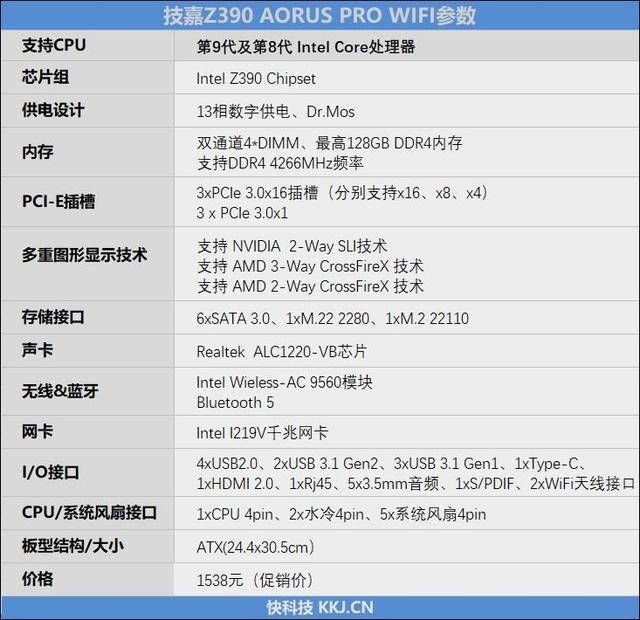
二、外观:13相DrMOS供电设计

Z390 AORUS PRO WIFI为标准的ATX版型,采用了技嘉所钟爱的银黑配色,主板上覆盖了大量的散热片。南桥散热片上有一个可发光的大雕Logo,通过技嘉RGB Fusion 软件可以和其他技嘉产品设置灯光同步。

主板的背面。

13相数字供电电路设计,应付超频到5GHz的i9-9900K也没什么问题。
在供电模块区域安装了2块大型酷冷散热片,采用一根纯铜热管连接,即便在高负载下也能保持MosFET在低温下运行。
另外特别需要提到的一点是,MosFET为一体化的DrMOS,功率密度是传动上下桥MOSFET的三倍,拥有更低的运行温度以及更强的超频性能。

扩展插槽方面,配备了3条PCIe x1插槽、3条PCIe全尺寸插槽,从上到下分别是x16、x8、x4规格。
另外还有一个M.2 22110与一个M.2 2280的插槽,2个插槽都有配备金属散热片。

Z390 AORUS PRO WIFI主板支持单条32GB容量的DDR4内存,4条DIMM插槽最多可以支持到128GB容量。在频率方面则可以支持2133MHz~4266MHz。
在右下角有12V-RGB以及5V-RGB插针接口各一个。

8+4Pin CPU供电接口,如果电源质量过硬,可以支持400W以上的功率。相比单8pin接口在高负载下可以降低电源线的温度。

Z390 AORUS PRO WIFI主板没有DEBUG指示灯,但是有4颗EZ Debug LED指示灯,分别代表CPU、内存、显卡、启动设备,是哪里出了问题一目了然。
不需要去翻译复杂的Debug代码,对于初级玩家而言更加友好。
另外 这块主板还设计了双BIOS,当BIOS出现异常而主板无法启动时,副BIOS会自动修复主BIOS程序,进行启动。

Realtek ALC1220-VB音效芯片,最高支持7.1声道。搭配了4颗红色的WIMA FKP2电容以及7颗Nichicon黑金电容,当然还有技嘉独家的Smart Headphone Amp技术,在音质方面没什么好诟病的。
在音频电路旁边,同样也有12V-RGB以及5V-RGB插针.

背部的I/O接口,有4xUSB2.0、2xUSB 3.1 Gen2、3xUSB 3.1 Gen1、1xType-C、1xHDMI 2.0、1xRj45、5x3.5mm音频、1xS/PDIF以及2个WiFi天线接口。
Z390 AORUS PRO WIFI主板的WiFi模块为Intel 9560NGW,2T2R、最高至此1733Mbps的传输速率。
三、BIOS解析:新BIOS改进了防掉压设置
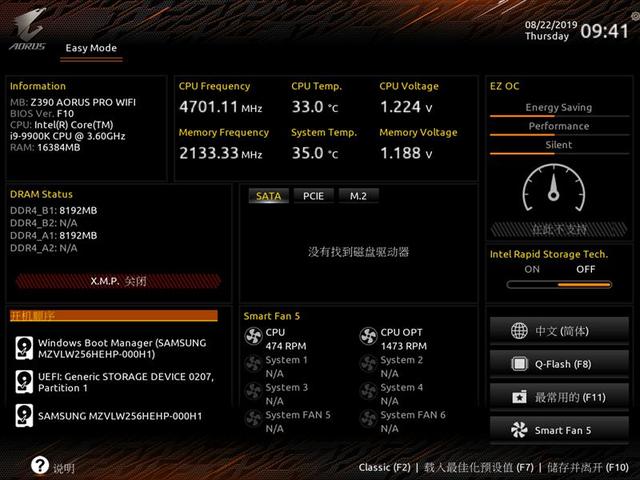
EasyMode下的BIOS主界面,包含CPU、内存的频率和电压, CPU以及主板温度等信息。另外还可以选择14种语言。
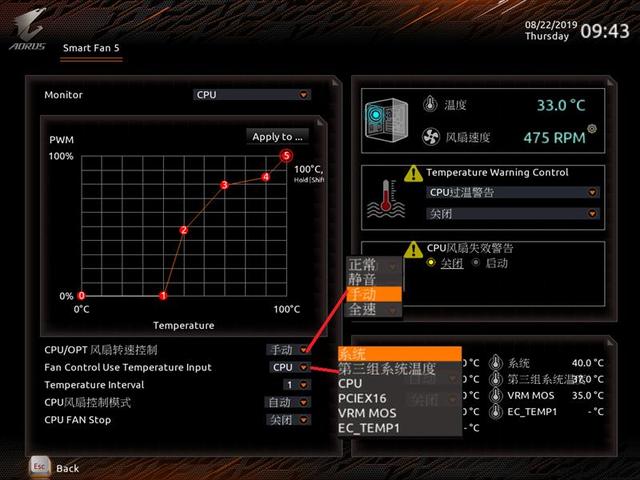
Z390 AORUS PRO WIFI集成了1个CPU风扇4pin、1个水冷风扇4pin、6个4pin机箱风扇接口。8个风扇都可以单独依据CPU、MOS、主板或者机箱内部温度来设置温度曲线。
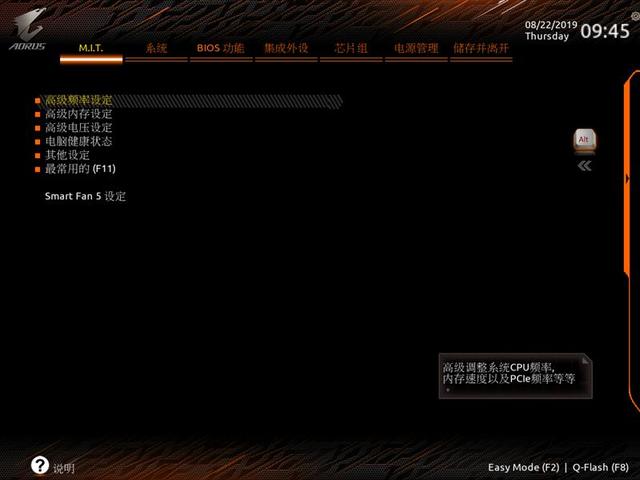
按F2可以进入高级菜单。
“M.I.T”界面可以对CPU、内存进行各种超频设置,也可以设置风扇策略。
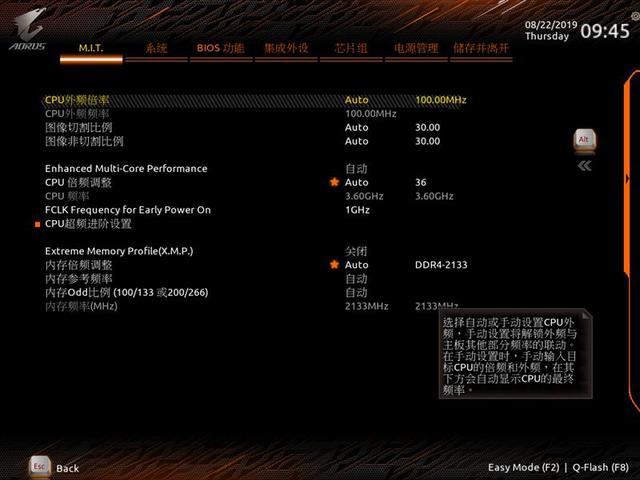
CPU超频界面,可以做一些简单的超频设置,比如设置倍频、外频以及开启内存XMP等等。
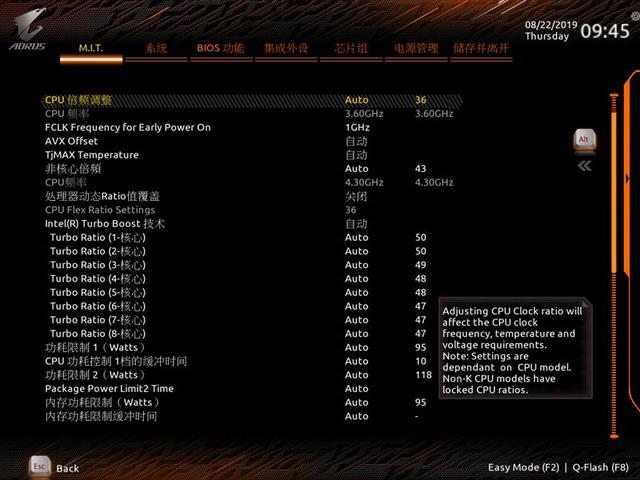
CPU进阶超频界面,可以设置倍频,缓存频率、节能、AVX Offset、功耗墙、温度墙等等。
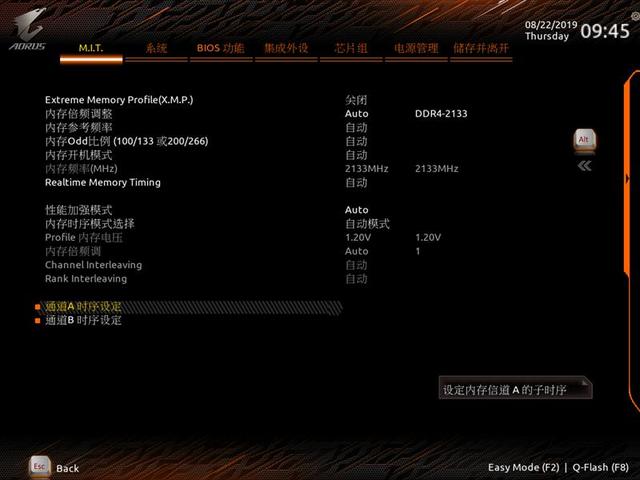
内存超频界面,可以设置内存频率以及电压。
这块主板可以单独设置不同通道的内存时序,喜欢折腾的玩家可以通过这些设置让内存超频到更高频率。
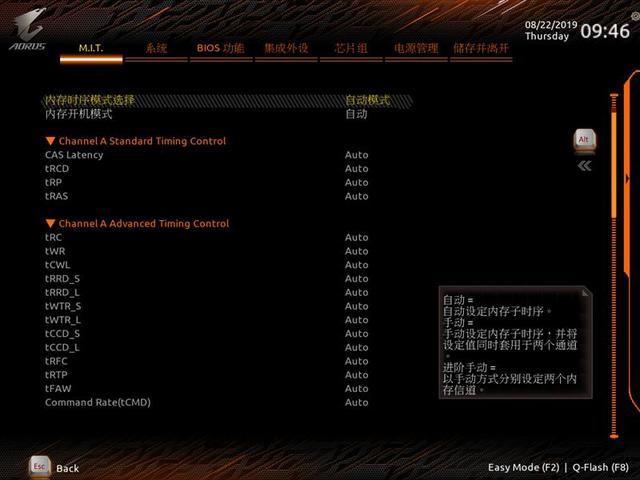
时序小参调节项非常丰富。
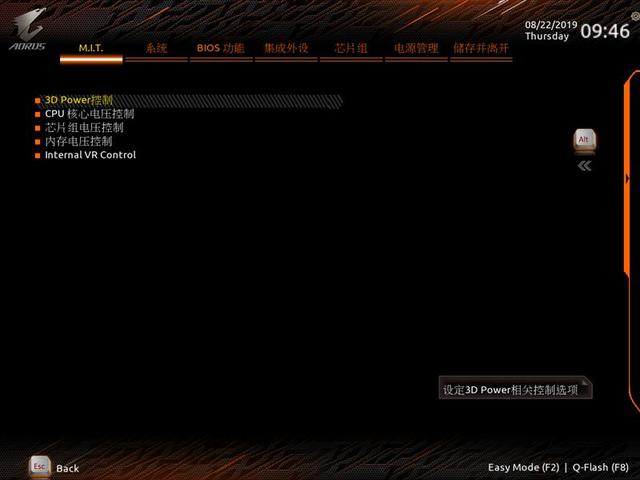
“高级电压设定”界面。
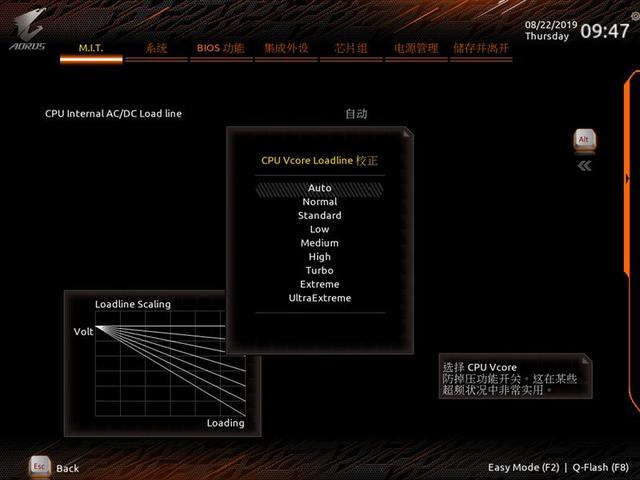
“3D Power控制”能够设置防掉压。
在最新的BIOS中,技嘉优化了防调压设置,一共有8档防掉压可选。
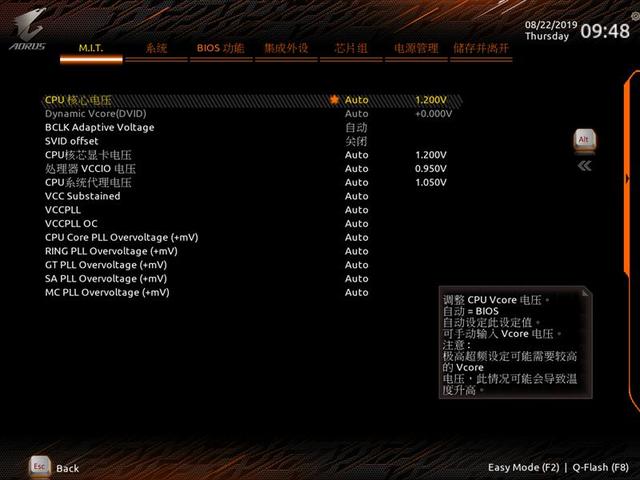
CPU电压设置界面。
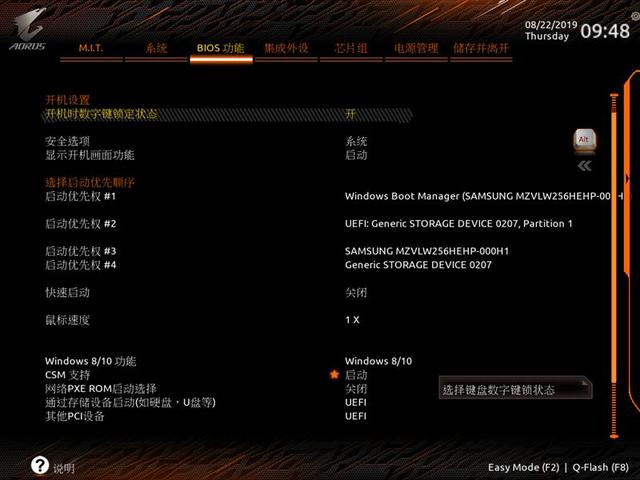
启动选项设置。
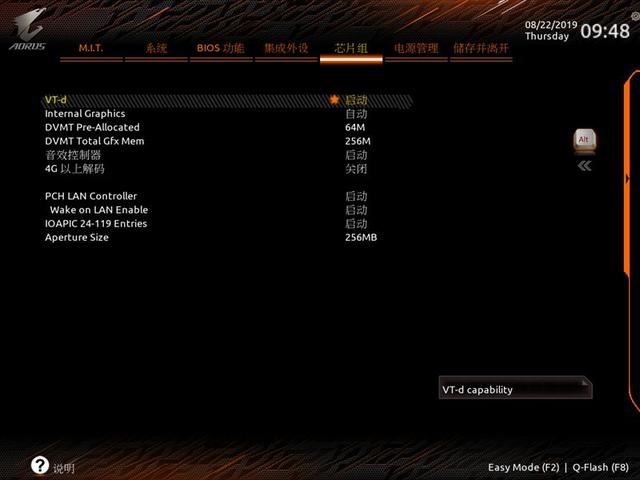
核显设置界面。
四、超频与温度测试:超频5GHz烤机测试 主板供电模块仅有58度
测试平台如下:
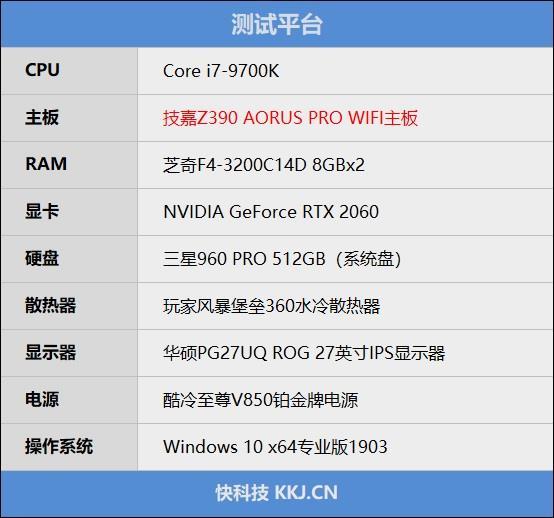
在测试中,我们未打开XMP选项,内存频率一直保持在双通道2133MHz的状态,测试时室温为28度。
1、超频稳定性测试
我们手上这颗i7-9700K此前并未做过很细致的超频测试,安装在技嘉Z390 AORUS PRO WIFI主板上面进行超频时,首先将电压调到1.3V,频率5GHz,结果很轻松的通过了AIDA64 FPU烤机测试。
经过多次尝试,最后发现在1.25V,放掉压设置为“Turbo”时,5GHz可以通过烤机测试的最低电压。
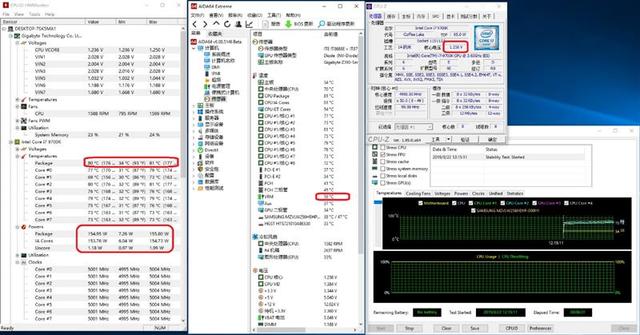
在将防掉压调为“Turbo”时,BIOS设置的1.25V电压在烤机时会降到1.236V。经过了6分钟的AIDA64 FPU烤机测试,处理器温度稳定在80度左右,CPU功耗为155W。
另外值得注意的是,在烤机测试时,主板供电模块的温度只有56度。
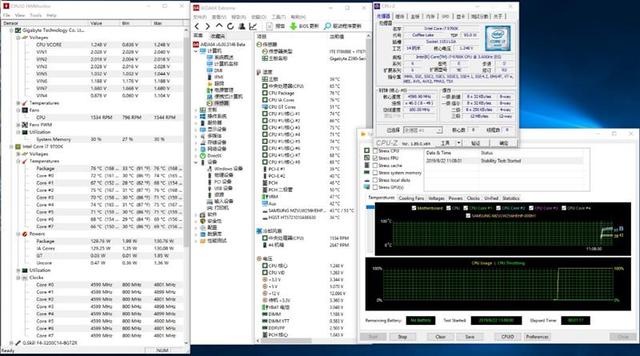
这是默频烤机的数据,CPU自动电压为1.248V,比我们超频到5GHz的烤机电压都还要更高;处理器的功耗为130W,比5GHz时低了28W;温度为76度,比5GHz烤机低了4度。
2、超频性能测试
CPU-Z

在CPU-z中超频到5GHz的9700K单线程为604,多线程4732
CineBench R15
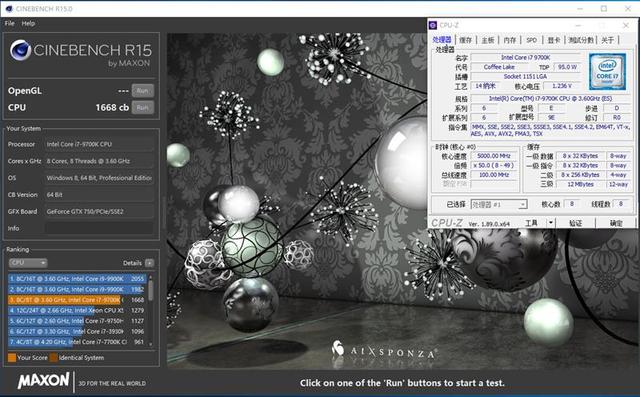
超频到5GHz的9700K在CineBench R15测试中多线程成绩则1668cb。
wPrime v2.1

超频到5GHz的9900K单线程跑完wPrime v2.1 32M用时28.7秒,8线程跑完1024M则花了117秒。
FritzChess Benchmark

在国际象棋出测试中,5GHz的9700K成绩为28178。
下面将超频测试的成绩汇总如下:
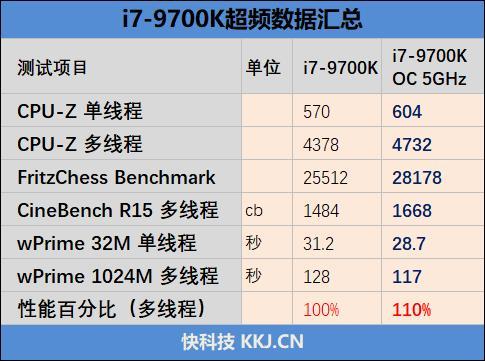
整体而言,超频到5GHz之后的i7-9700K在多线程方面能有10%的性能提升。
五、灯效:RGB Fusion数十种灯光模式可调
技嘉新一代主板的灯效设置选项非常丰富,从官网下载“GIGABYTE RGB Fusion”软件就可以自由设置神光同步或者自己想要的各种灯效。
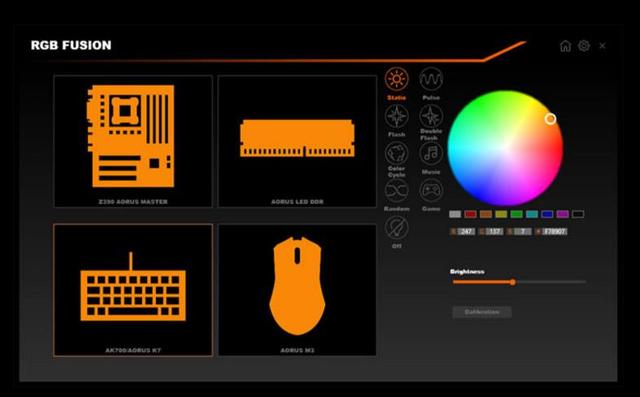
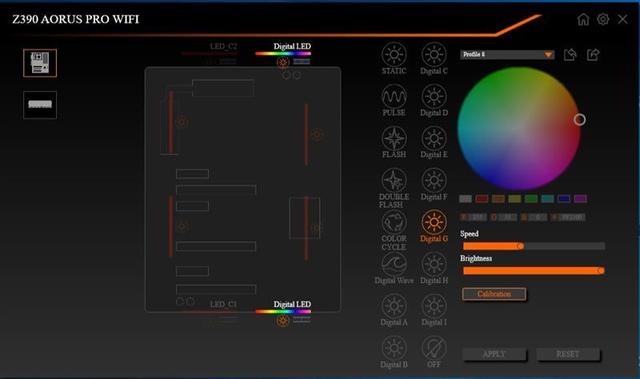
RGB FUSION软件界面,可以设置所有配件神光同步,也可以单独设置每个配件的灯效,随意调整各种RGB的动画特效、颜色、亮度以及变换频率。
此前我们快科技测试散热器&机箱的灯效时,测试平台基本上都是使用的技嘉Z390 AORUS PRO WIFI主板。
下面分享一些技嘉Z390 AORUS PRO WIFI主板的灯效图给大家。
1、玩家风暴魔方550机箱



2、九州风神玄冰70机箱



3、鑫谷开元机箱


4、酷冷至尊H500机箱

六、总结:这是一块被低估的主板
在很多人的印象中,技嘉主板的超频能力与ROG之类的顶级主板存在着一些差距。对于主板而言,制约超频能力的2个最关键因素无疑就是供电设计以及BIOS。
先说供电,Z390 AORUS PRO WIFI主板采用了13供电设计,最关键的是MOSFET选用了高级的DrMOS,这在千元主板上面表少看见。DrMOS最直接的好处就是在高负载下的温度远远低于传统上下桥MOSFET。在我们的测试中,9700K超频到5GHz时核心功耗达到了155W,而此时的VRM温度仅为58度,如果换成上下桥MOSFET,温度估计要在90度左右。
当然低温除了DrMOS的因素之外,2块大型热管散热片也有一定的功劳。
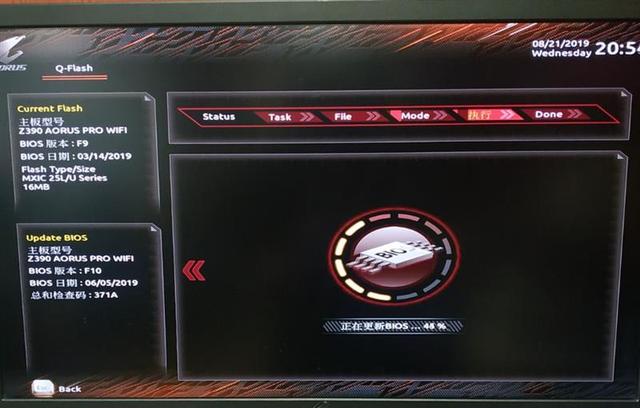
然后就是BIOS。我们在测试前,特地将BIOS升级到了6月份的F10版(出到了F10版也说明了技嘉一直在努力改进BIOS,很多三线主板终身就一版BIOS)。新BIOS最直接的变化就是增强了防掉压设计,不再是以前只有“Normal”与“High”二档可选,目前一共有8档防掉压等级。
我们在超频测试中,将放掉压设置到第五档的“Turbo”时,处理器的烤机电压就基本上可以跟上BIOS电压,而且整个烤机过程中,电压都非常的稳定。
在实际超频测试中,我们手上这颗i7-9700K在超频到5GHz时的烤机电压(1.236V)比默频的烤机电压(自动电压为1.248V)更低,因而烤机功耗和温度也控制的很好。
当然我们此前并未在其他主板上测试这块i7-9700K的体质,但是Z390 AORUS PRO WIFI主板1.236V 5GHz这个成绩相信与其他顶级主板的差距不会很大。
在灯效方面,Z390 AORUS PRO WIFI主板设计了4个可编程的RGB插针,可以接驳各种水冷风冷散热器、支持ARGB的键盘鼠标。使用技嘉的RGB Fusion软件,玩家可以自行调整各种想要的绚烂的灯光效果。
目前,技嘉Z390 AORUS PRO WIFI主板在京东平台的报价为1758元,Plus会员价为1698元,目前正在进行每满100-10元现金的促销活动,实际到手价仅为1538元。
千元主板能有这样表现已经可以点赞了。
点击进入技嘉Z390 AORUS PRO WIFI购买页面
相关参考
技嘉主板自检灯(主板bios升级总是失败?可能在这些方面犯了错误)
不少小伙伴打算更换了电脑的内存以及cpu,却碰到了兼容性问题,这就需要我们将主板bios升级起来即可。那么,电脑主板bios该如何升级呢?其实,升级bios不仅可以修复一些BUG,而且还能增加对新硬件功能的支持,相信大家对这...
技嘉主板灯不亮(技嘉 B760M AORUS PRO AX 主板图赏:沉稳黑色涂装,氛围灯光映照)
近日,技嘉旗下的全新中端主板B760系列伴随着13代酷睿中端处理器一起上架了。IT之家也收到了B760M系列中的高端产品技嘉B760MAORUSPROAX,并为大家带来开箱图赏。技嘉B760MAORUSPROAX主板是一块标准大小的M-ATX版型的主板。整体采用纯...
技嘉主板个人送修(为了4年保修,冲了技嘉B660M AORUS PRO AX雪雕)
...是胆小鬼尹志平,很高心我们又见面了,今天给大家带来技嘉B660MAORUSPROAX雪雕主板的拆解,希望能对小伙伴有所帮助。前言:为什么购买这个主板?前几天在帮一个小伙伴装机的时候,一个小伙伴对保修非常的敏感,希望能起码...
技嘉主板灯光怎么设置(综合性能不二之选,技嘉魔鹰RTX3060显卡评测)
凭借出色的游戏性能,GTX1060自推出之时就受到广大游戏玩家所喜爱,到现在还是Steam平台上占有率第一的NVIDIA显卡。对于这么一款经典显卡,我们既爱又恨,爱的是现在卖掉还真能多赚几百;恨的是矿潮下,已经不再有这么高性...
技嘉b360小雕主板跳线怎么接(技嘉小雕、微星迫击炮、华硕电竞特工三款主板对比)
一线主板厂商技嘉小雕、微星迫击炮、华硕电竞特工,三款主板到底哪家强?今天小杨对3款B360系列,主流游戏电竞主板参数性价比对比一番。第一款:华硕TUFB360M-PLUSGAMINGS华硕TUFB360M-PLUSGAMINGS电竞特工游戏主板,主板荣获电脑报...
技嘉主板bios(技嘉推出AGESA 1004 B的AMD X570主板BIOS 提供用户更好的使用体验)
...BIOSF10抢先提供功能更新及强化400/300BIOSF50将随后陆续推出技嘉科技宣布上传至技嘉官网的AMDX570主板BIOSF10(AGESA1.0.0.4B),提供用户、完整的性能提升及使用体验。近来AMD平台挟着强劲的多核心性能及优异性价比,获得用户青睐及追...
微星B365主板有双网口吗(技嘉B460主板评测:价格不错规格高)
技嘉在4月30日发布了400系列主板全系列新品,前段时间技嘉Z490芯片组主板正式上市,而在5月27日,技嘉又发布了面向中端和入门消费者的B460芯片组主板。比起面向旗舰平台的B490芯片组,B460芯片组主板的规格要更低一些,但是...
技嘉主板bios升级(技嘉更新BIOS,抢先支持PCIe 40)
...AMD平台的朋友来说,这确实是个令人兴奋的消息。最近,技嘉发布了版本为F40的新BIOS,这个BIOS可以让技嘉X470AorusGamingWi-Fi7主板升级到PCIe4.0接口,非常良心。那么在更新了PCIe4.0以后,我们又能获得哪些好处?下面一起来看下。...
...前段时间小编介绍了华硕主板BIOS升级教程,有用户问到技嘉主板BIOS如何升级,其实相比华硕主板而言,技嘉主板BIOS升级会更加简单,下面快启动小编就为大家带来技嘉主板BIOS升级教程。进行升级前请务必注意以下几点:1、进...
...投入,以组成尽可能完整的产品线。今天跟大家分享的是技嘉的AORUSK1机械键盘。这是一把采用Cherry原厂红轴,标准104键的RGB发光机械键盘。支持全键盘无冲,以及技嘉的RGBFusion2.0灯光管理。背面把键盘的卖点简要的介绍了一下...